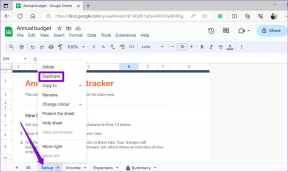11 nejlepších způsobů, jak vyřešit problém se synchronizací poznámek Samsung
Různé / / November 29, 2021
V telefonech Samsung je předinstalováno mnoho aplikací a jednou z nich je Samsung Notes. I když je to omezeno na platformu Android a konkrétněji na telefony Samsung, můžete zobrazit poznámky vytvořené v Samsung Notes v systému Windows a další telefony Samsung. Pro některé uživatele se však Samsung Notes synchronizuje ani jiná zařízení Samsung jako tablety ani aplikace OneNote. Pokud se potýkáte se stejným problémem, následující řešení by vám měla pomoci vyřešit problém se synchronizací Samsung Notes.

Uživatelé aplikace Samsung Notes dostávají chyby, jako například nelze synchronizovat data a tato aplikace se synchronizuje pouze přes Wi-Fi. U mnoha z nich se poznámky vůbec nesynchronizují, aniž by se zobrazila nějaká chybová zpráva.
Bez ohledu na problém související se synchronizací v Samsung Notes vám tento příspěvek pomůže. Začněme.
1. Restartujte telefon a modem
Začněte cestu odstraňování problémů restartováním telefonu nebo tabletu Samsung. Pokud k synchronizaci poznámek používáte síť Wi-Fi, restartujte také modem. Za tímto účelem odpojte modem a po 1 minutě jej znovu připojte.
2. Přepnout data
K problému se synchronizací často dochází kvůli problematickému připojení k internetu. Chcete-li to opravit, přepněte na mobilní data, pokud používáte Wi-Fi nebo naopak.
Profesionální tip: Dalším rychlým tipem, jak vyřešit problémy související se sítí, je umístit telefon nebo tablet Samsung do letadla nebo Letecký mód na několik sekund.
3. Aktualizujte aplikaci Samsung Notes
Možná máte problémy se synchronizací v aplikaci Samsung Notes, pravděpodobně kvůli chybě v aplikaci. Chcete-li to opravit, budete jej muset aktualizovat. Aktualizovat jej můžete buď z Google Play Store nebo Galaxy Store.
Také na Guiding Tech
4. Zkontrolujte datum a čas
Pokud má váš telefon nebo tablet Samsung nesprávné datum a čas, budete čelit problémům se synchronizací nejen s aplikací Samsung Notes, ale také s dalšími aplikacemi. Ujistěte se, že máte v telefonu nastaveno správné datum a čas.
Chcete-li nastavit správný čas, přejděte do Nastavení > Obecná správa > Datum a čas. Povolte přepínač pro automatické datum a čas.

5. Znovu synchronizujte Samsung Notes
Nejprve musí být povoleno nastavení synchronizace pro Samsung Notes synchronizujte jej do Samsung Cloud. Pokud je již povolena, musíte ji deaktivovat a povolit. Podívejme se na kroky pro oba.
Krok 1: Otevřete Nastavení a přejděte na Účty a zálohování.
Krok 2: Klepněte na Samsung Cloud a poté na Synchronizované aplikace.


Krok 3: Přejděte dolů v synchronizovaných aplikacích a vyhledejte Samsung Notes. Povolte přepínač vedle položky Synchronizovat pod Samsung Notes. Pokud je zapnutá, vypněte ji.

Krok 4: Restartujte telefon a zapněte stejný přepínač. Klepněte na Synchronizovat nyní.

6. Povolit synchronizaci s mobilními daty
Obvykle se aplikace budou synchronizovat se Samsung Cloud pouze přes Wi-Fi. Můžete však změnit nastavení a nechat aplikace jako Samsung Notes synchronizovat data i na mobilních datech. Pokud se vaše poznámky nesynchronizují s mobilními daty, musí za to toto nastavení.
Chcete-li povolit synchronizaci na mobilních datech, přejděte do Nastavení > Účty a zálohování > Samsung Cloud > Synchronizace aplikací. V části Samsung Notes klepněte na Synchronizovat pomocí. Vyberte „Wi-Fi nebo mobilní data“. Vraťte se a klepněte na Synchronizovat nyní.

Spropitné: Podívejte se na našeho podrobného průvodce na jak používat aplikaci Samsung Notes.
Také na Guiding Tech
7. Vyčistit mezipaměť
Měli byste také zkusit vymazat mezipaměť pro Samsung Cloud a aplikaci Samsung Notes. Vymazání mezipaměti nesmaže žádná vaše nesynchronizovaná data.
Chcete-li vymazat mezipaměť pro Samsung Cloud, postupujte takto:
Krok 1: Přejděte do Nastavení a poté Aplikace.
Krok 2: Klepněte na Samsung Cloud a poté na Úložiště.


Krok 3: Klepněte na Vymazat mezipaměť.

Krok 4: Vraťte se a vyhledejte Samsung Notes v seznamu aplikací. Klepněte na něj a poté na Úložiště > Vymazat mezipaměť.
Krok 5: Restartujte telefon.
8. Zkontrolujte kompatibilitu Samsung Notes a OneNote
Samsung a Microsoft nedávno spojily ruce, což uživatelům umožnilo zobrazit jejich poznámky Samsung ve zdroji OneNote. Termín „krmivo“ je docela důležitý. Je to proto, že Samsung Notes nejsou přímo viditelné jako normální poznámky v aplikaci OneNote. Můžete jej zobrazit pouze ve feedu OneNote nebo Outlooku, jak si ukážeme níže.
Nejprve budete muset povolit synchronizaci s Microsoft OneNote v nastavení Samsung Notes. Budete také muset v nastavení vybrat složky, které chcete synchronizovat, a upravit nastavení, jako je synchronizace pomocí mobilních dat a Wi-Fi nebo samotná Wi-Fi a synchronizace při roamingu. Jakmile je vše správně nastaveno, stiskněte tlačítko Sync now.

Poté otevřete outlook.com pomocí prohlížeče a přihlaste se pomocí stejného účtu Microsoft přidaného v Samsung Notes. Klikněte na ikonu kanálu OneNote nahoře.

Uvidíte své poznámky Samsung. V případě, že je nevidíte, klikněte na ikonu Filtr a vyberte Samsung Notes.

Podobný zdroj je k dispozici v aplikaci OneNote. Ne všichni uživatelé tam však mohou vidět Samsung Notes, protože tato funkce se stále zavádí postupně. Poznámky jsou navíc k dispozici jako obrázek namísto obvyklého textového formátu.
Spropitné: Podívejte se na rozdíl mezi Samsung Notes a OneNote.
9. Znovu přidejte účet Microsoft
Pokud je ve zdroji OneNote viditelných pouze několik poznámek ze Samsung Notes, měli byste znovu přidat svůj účet Microsoft. Chcete-li tak učinit, přejděte do Nastavení v aplikaci Samsung Notes. Klepněte na Sync to Microsoft OneNote. Na další obrazovce klepněte na Odhlásit se. Restartujte telefon a znovu přidejte účet Microsoft klepnutím na Sync to Microsoft OneNote v nastavení Samsung Notes.
10. Odhlaste se z účtu Samsung
Změnili jste nedávno heslo svých účtů Samsung nebo něco, co s tím souvisí? To může být také důvod, proč se Samsung Notes nesynchronizují. Chcete-li to opravit, budete se muset odhlásit ze svého účtu Samsung a znovu jej přidat.
Chcete-li tak učinit, přejděte do Nastavení > Účty a zálohování > Účty. Klepněte na svůj účet Samsung. Přejděte dolů a klepněte na Odhlásit se. Zjistit jak přidat účet Samsung do telefonu.


11. Resetovat všechna nastavení
Stále se Samsung Notes nesynchronizuje? Některá další nastavení, jako jsou oprávnění, omezení aplikací atd., mohou narušovat synchronizaci aplikace Samsung Notes. Jednoduchý způsob, jak to opravit, je resetovat všechna nastavení v telefonu Samsung tak, že přejdete do Nastavení > Obecná správa > Obnovit > Obnovit všechna nastavení. Než tak učiníte, přečtěte si o co se stane, když resetujete všechna nastavení. Doufejme, že by to mělo problém vyřešit.

Také na Guiding Tech
Aplikace Samsung Notes nefunguje
Doufáme, že jedno z výše uvedených řešení by usnadnilo správnou synchronizaci Samsung Notes se Samsung Cloud nebo OneNote. Pokud problém přetrvává, podívejte se na obecná řešení problém s nefunkční aplikací Samsung Notes.